Одна из лучших функций Apple Music — возможность быстро и эффективно отслеживать дубликаты, скрывающиеся в вашей медиатеке. Дубликаты могут стать большой проблемой, поскольку они не только занимают дополнительное место на жестком диске, но и засоряют вашу библиотеку Apple Music, что многим пользователям кажется утомительным. Однако с помощью пары быстрых советов вы можете очистить свою библиотеку. В этом руководстве показаны два способа найти и удалить надоедливые дубликаты в Apple Music.
Как отобразить дубликаты в Apple Music
Первый способ удалить дубликаты из вашей библиотеки — заставить Apple Music показать вам копии в вашей библиотеке. Это может произойти в результате случайного добавления одной и той же песни дважды. Следуйте инструкциям ниже.
- Откройте приложение Apple Music на своем Mac.
- Перейдите на вкладку «
Contents
Как отобразить дубликаты в Apple Music
зать повторяющиеся элементы» в строке меню.
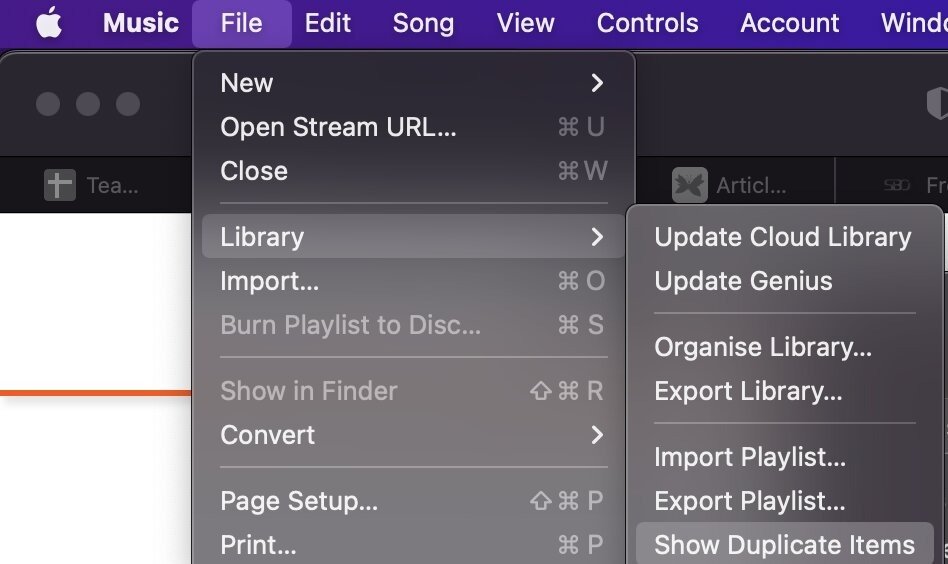
- Откроется окно, в котором показаны все музыкальные файлы, сохраненные вами в Apple Music, которые можно сопоставить с другим файлом с таким же именем. Не стесняйтесь просматривать список, затем выбирать и удалять повторяющиеся песни в своей библиотеке.
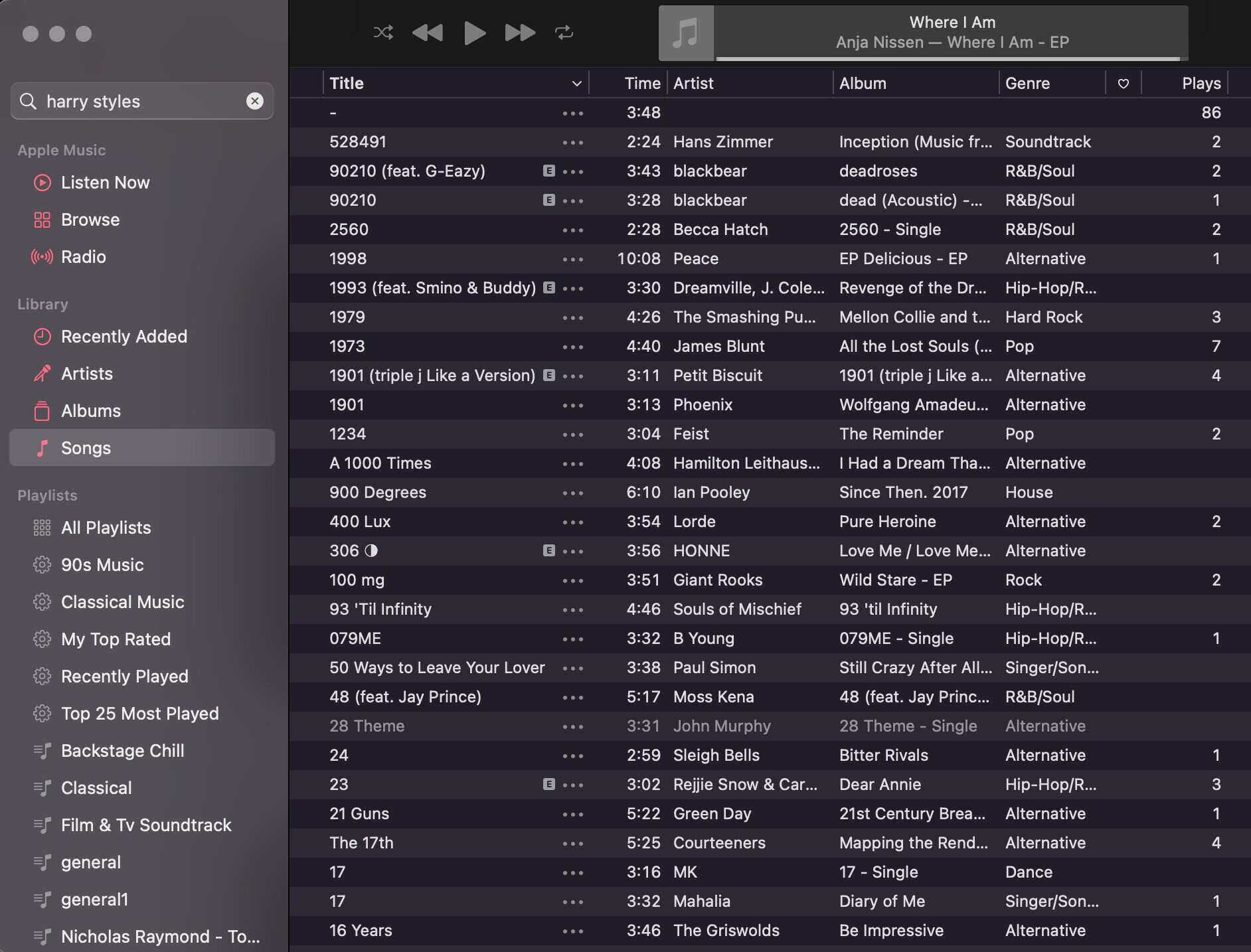
Этот метод отлично подходит для небольших библиотек или если вы просто пытаетесь узнать, сколько дубликатов файлов и связанного с ними ненужного пространства (как показано в нижней части экрана) имеет ваша библиотека.
Однако в некоторых случаях повторы допустимы. Например, настоящий студийный альбом или концертная запись. Песни, общие для этих треков, могут иметь одно и то же название, но совершенно разные. Что нам делать в этом случае? Мы объясним в следующем разделе.
Совет : решить, какой сервис потоковой передачи музыки использовать, может быть сложно. Откройте для себя кто победит в музыкальной войне между Spotify и Apple Music , чтобы узнать больше.
Как отображать точные дубликаты
Выберите этот метод, если у вас есть ремиксы или концертные треки, названия песен которых совпадают с названиями альбомов. Хотя этот метод требует немного больше времени, он является более конкретным методом изоляции дорожек и дает лучшие результаты.
- Как и в предыдущем методе, перейдите на вкладку «Файл». Однако на этот раз, нажав «Файл», удерживайте Altв Windows или optionна Mac, и вы заметите, что там, где раньше было написано «Показать повторяющиеся элементы», Теперь там написано «Показать точные повторяющиеся элементы».
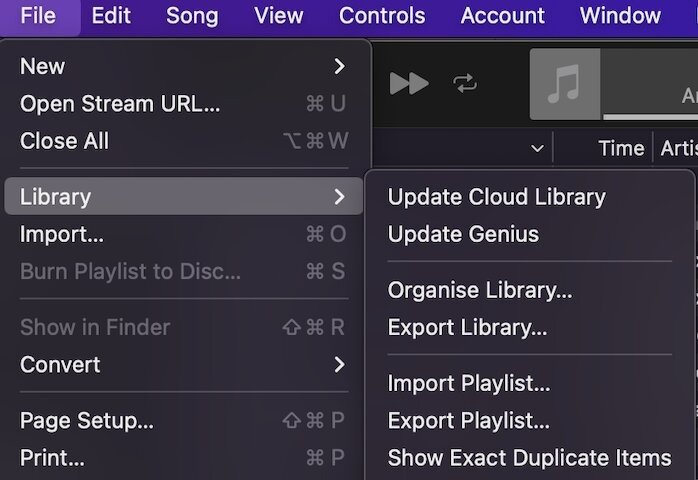
- Нажимайте «Показать точные повторяющиеся элементы», а не песни, названия которых совпадают. Песни, которые точно совпадают, теперь будут изолированы и отображены в вашей библиотеке.
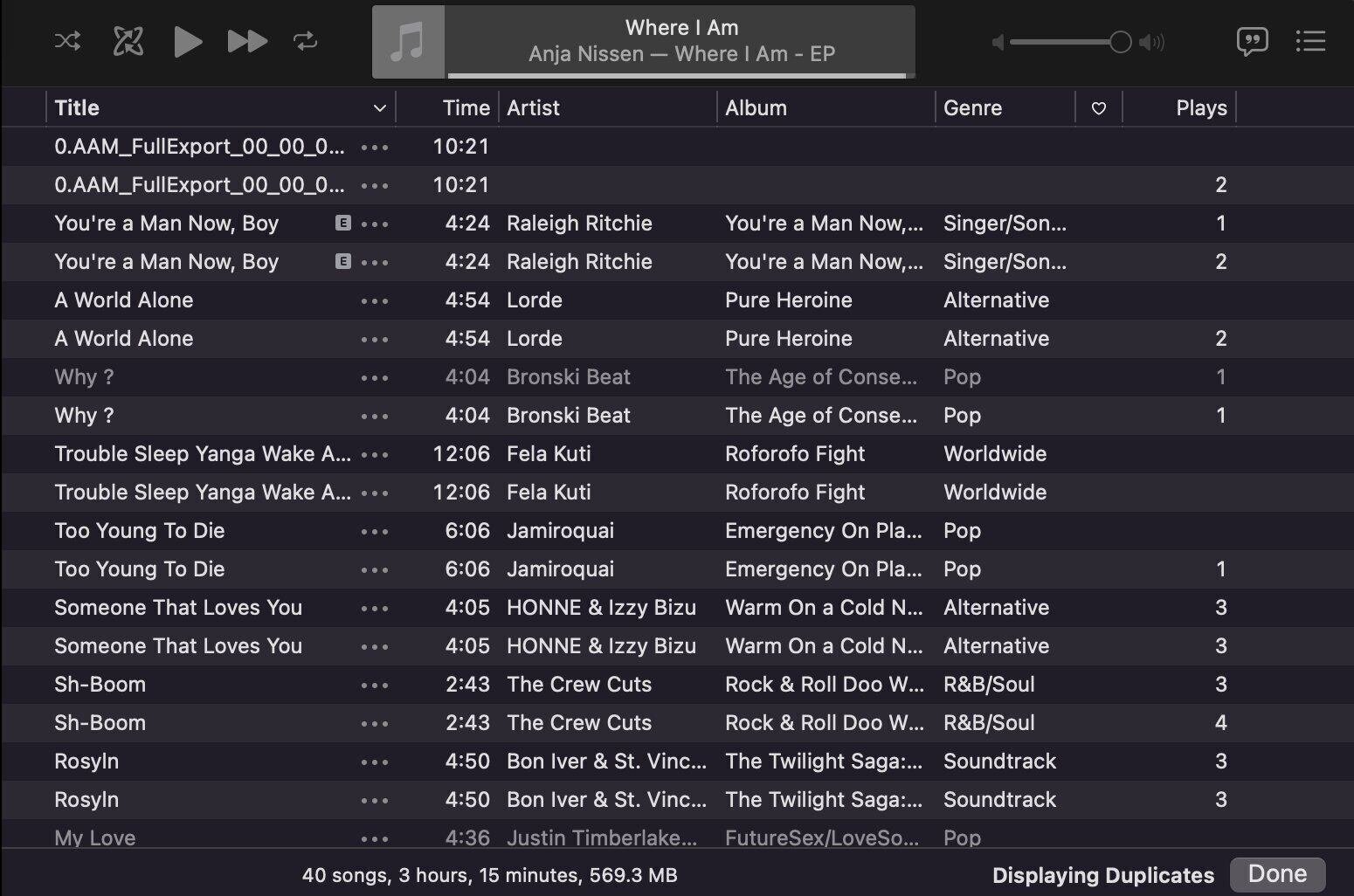
- Просматривайте список, выбирая элементы, чтобы удалить определенные песни, которые являются точными копиями в вашей библиотеке.
Это позволит избежать появления дубликатов с одинаковым названием и разными треками в вашем списке и может радикально изменить ваши результаты. В качестве предупреждения стоит создать резервную копию всех ваших песен перед их упорядочиванием или удалением, чтобы гарантировать отсутствие потери данных. Если вы случайно удалили песню, которая не является
Как отображать точные дубликаты
библиотеку из резервной копии.Полезно знать : узнайте, как протестируйте подписку Apple Music бесплатно.
Часто задаваемые вопросы
Как удалить дубликаты на iPhone
К сожалению, не существует встроенного решения для поиска и удаления повторяющихся песен из Apple Music на вашем iPhone или iPad. Вам придется либо удалить их из своей библиотеки на Mac или ПК, либо использовать стороннюю программу.
Как предотвратить дублирование песен в будущем?
Так как это встроенная функция Apple Music, при сохранении песни в вашей медиатеке, которая уже там есть, теперь будет отображаться подсказка, предупреждающая вас о потенциальном дублирующемся треке. У вас будет возможность продолжить или отказаться от добавления песни. Это работает с песнями, которые вы добавляете в свою библиотеку и плейлисты.
Изображение предоставлено: Пексели . Все скриншоты Дэниела Ботта.


